
Dosya veya klasörleri, aynı ad ile aynı konuma kopyaladığınızda isminin yanına 'Kopya' kelimesi eklenmektedir. Bildiğiniz gibi bir dosyayı üzerine sağ tıkladıktan sonra "Kopyala - Yapıştır (Ctrl+C - Ctrl+V)" yaptıktan sonra dosya ismine ek otomatik olarak 'Kopya' ifadesi geliyor. Bu yazımızda isteyen kişilerin 'Kopya' kelimesini nasıl kaldırabileceklerini ya da nasıl değiştirebileceklerini anlatıyor olacağız. Yazımızı, bu işlemler ne işimize yarardan ziyade, dosya isimlerini kontrol etmekten hoşlananlar için kaleme aldık.
Üstelik anlattığımız işlemler Windows 7 ve üzeri sistemlerde çalışmaktadır. Windows XP ve Vista'da ise denenmemiştir.
- AYRICA: Windows 10 Ses Sorunu ve Çözümü!
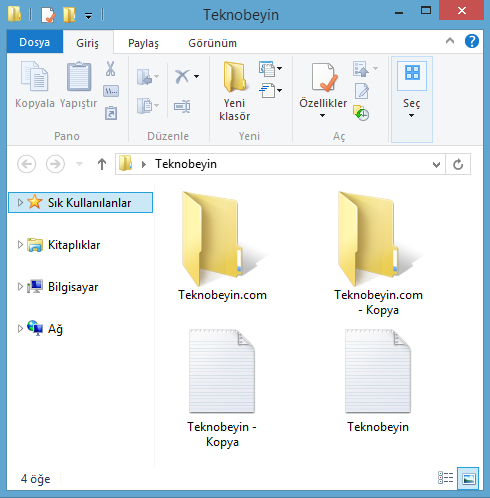
Üstteki görselde de görüldüğü üzere hiçbir işlem yapmadan önce bu şekilde sonuç alınmaktadır. 'Kopya' yazısını kişiselleştirmek ise oldukça basit.
- Öncelikle 'Kayıt Defteri Düzenleyicisi'ni açıyoruz. Bunun için "Başlat >> Çalıştır"ı açtıktan sonra "regedit" yazarak Enter'a basıyoruz.
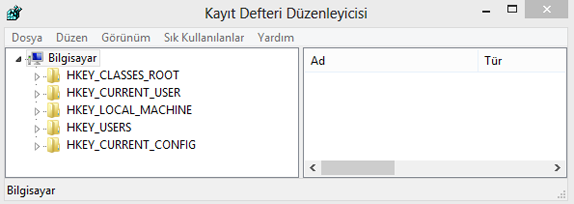
- Kayıt Defteri Düzenleyicisi'ni açtıktan sonra sırasıyla "HKEY_CURRENT_USER >> Software >> Microsoft >> Windows >> CurrentVersion >> Explorer >> NamingTemplates" anahtarına geliniz. Ancak 'Explorer' anahtarı içerisinde 'NamingTemplates' anahtarı olmayabilir. Bu anahtarı kendimiz oluşturacağız.
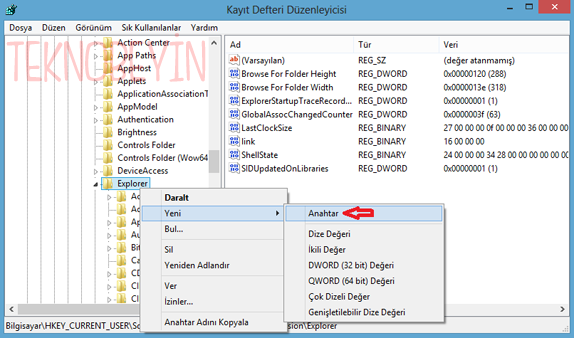
- Bunun için öncelikle yukarıdaki görseldeki gibi 'Explorer' anahtarı üzerindeyken sağ tıklayarak, "Yeni >> Anahtar" adımlarını seçiniz ve adını da 'NamingTemplates' yapınız.
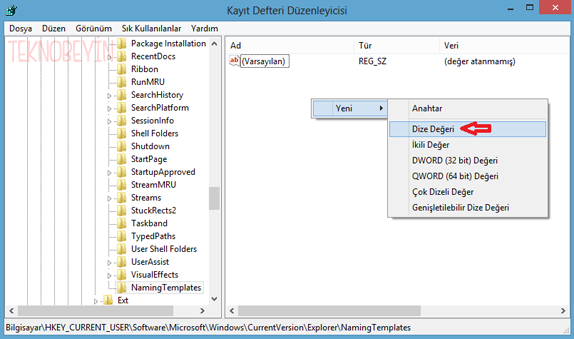
- Ardından 'NamingTemplates' anahtarı içerisinde boş alana sağ tıklayarak, "Yeni >> Dize Değeri" adımlarını seçtikten sonra adını 'CopyNameTemplate' yapınız.
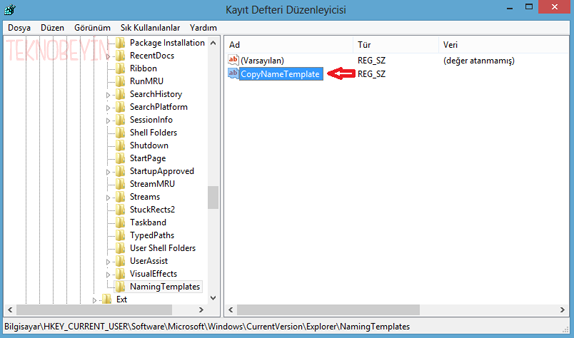
- Oluşturdunuz değere çift tıklayınız ve 'Değer verisi' alanına '%s' yazarak onaylayın.
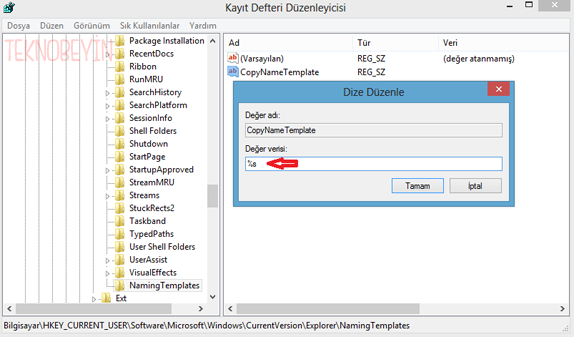
- Bu işlemi yaptıktan sonra dosya veya klasörlerinizi aynı konuma kopyaladığınızda 'Kopya' kelimesi yerine Dosya Adı (2), Dosya Adı (3) şeklinde sıralama oluşacaktır.
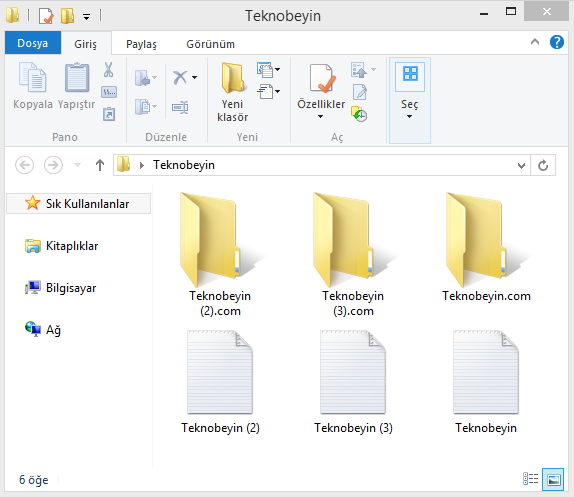
- İsterseniz 'Değer verisi' kısmına eklemeler yaparak, kopyalama işlemlerinde istediğiniz yazıyı gösterebilirsiniz. Bunun için '%s' ifadesinin soluna ya da sağına istediğinizi eklemeniz yeterlidir.
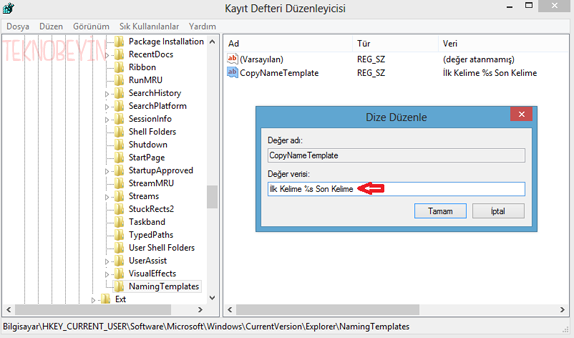
- Bu işlemin ardından dosya isimleriniz aşağıdaki gibi çoğaltılacaktır.
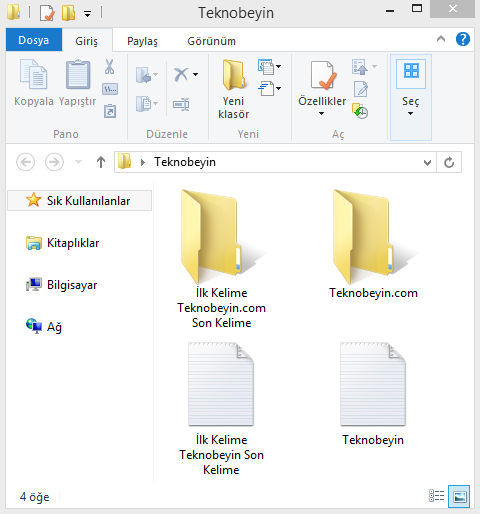
Yazımızın sonuna gelmişken, yaptığınız işlemleri geri almak ve eskisi gibi dosya veya klasörlerinizi kopyaladıktan sonra 'Kopya' ifadesinin yazmasını isterseniz, en baştaki gibi "HKEY_CURRENT_USER >> Software >> Microsoft >> Windows >> CurrentVersion >> Explorer" kısmına gelerek "NamingTemplates" anahtarını silmeniz yeterlidir.












Yorum bulunmamaktadır.